悩み
スムーズシェードの表示がおかしい。黒くなる。
2020.09.08(火), [メッシュ] [スムーズシェード]に変更すると、メッシュが黒く見えるようになりました。
黒いのが気になって、作業に集中できない。
スムーズシェードが黒くなる原因は次の通りでした。
・面が交差している
・角度をつけすぎる
・スムーズシェードの見え方(個人差)
色々試したところ、次の方法でスムーズシェードの黒くなるのが緩和・解消しました。
・[メッシュ] → [ノーマル] → [ベクトルをリセット] ← 1番目に効果的
・面が交差している, 角度をつけすぎる → 修正する
・面をフィルする
・[フラットシェード]にする ← ← 2番目に効果的
今回は, Blenderでスムーズシェードが黒くなる,影がおかしい時の対処法を示します。
問題 スムーズシェードが黒くなる 影がおかしい
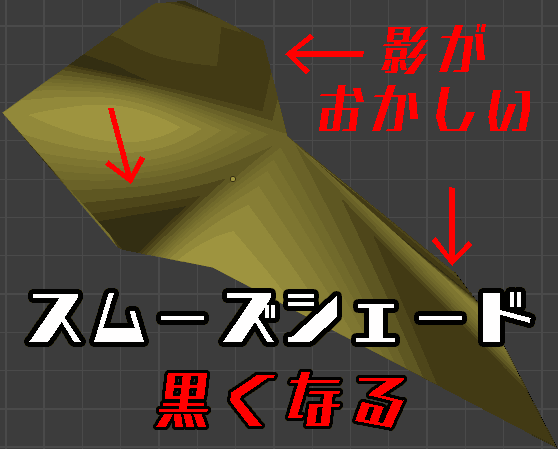
・スムーズシェードが黒くなる
・影の付き方がおかしい
・汚く見える
これでは、モデリングに集中できない。
原因
原因1 [頂点を溶解]でベクトルが狂った
原因2 面が交差している
原点3 角度をつけすぎる
原因4 スムーズシェードの見え方(個人差)
原因2 面が交差している
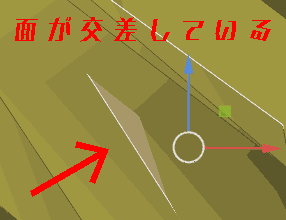
面が黒く見える部分は、面が交差していました。
原因3 角度をつけすぎる

面の角度をつけすぎると黒く見えるようになります。
原因4 スムーズシェードの見え方(個人差)
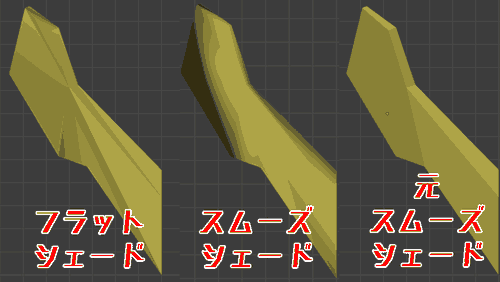
スムーズシェードの見え方には個人差があると思います。
私はフラットシェードに慣れているのでスムーズシェードの違和感に気づきます。
[スムーズシェード]にして360度, 色々な角度から見たり、拡大すると、「あれれ、黒くない」と思うことがあります。
[スムーズシェード]は”そういう”付き方をするので、スムーズシェードのままで頑張るのであれば, 上手く面を変形させる必要があります。
対処法1 ベクトルをリセット
[頂点を溶解]で面がおかしくなった場合は、[ベクトルをリセット]で大半は、改善します。
- [編集モード] [頂点, 辺, 面選択] 黒くなる面を選択します。
- [編集モード] [メッシュ] → [ノーマル] → [ベクトルをリセット]をクリックします。
これで元の表面に修正されます。
対処法2 面が交差しないように修正する
面が交差しないように修正します。
- [頂点をマージ] → [距離で] (任意)
- 面が交差しないように頂点を移動します。
[編集モード] [頂点選択] [移動モード+]
これで黒くなるのが緩和します。
対処法2 面の角度を緩める
- [頂点をマージ] → [距離で] (任意)
- なるべく急な角度をつけないように、面を作成します。
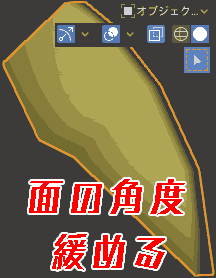
対処法3 面をフィル
- [編集モード] → [辺選択] 黒くなる面の真ん中の辺を選択します。
- [辺コンテキストメニュー] [辺を削除]します。
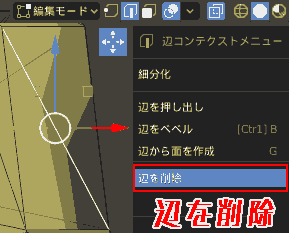
- [編集モード] → [辺選択] 周りの4辺を選択し、[フィル]します。
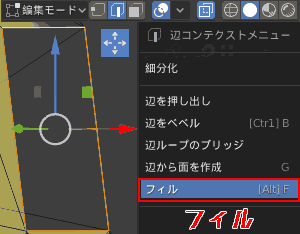
- フィルされた面は、フラットシェードになります。
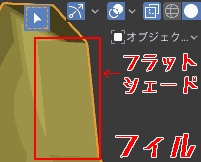
面がフィルできない時、面をフィルする方法はここで解説しています。
【Blender】面がフィルされていません 対処法
対処法4 フラットシェードにする
スムーズシェードにする理由がなければ、フラットシェードにします。
[フラットシェード]にして、元の[スムーズシェード]のように違和感をなくします。
- [オブジェクトモード] [オブジェクト] → [フラットシェード]を選択します。
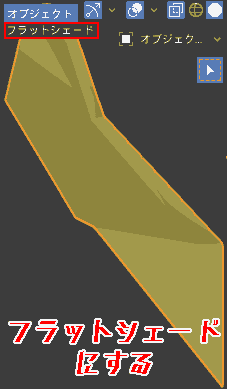
諦めて、[フラットシェード]にしますが、
スムーズシェードで黒くなる時よりは表示がマシになります。(個人的に)
その他の対処法
面を平均化
面を平均化します。
- [編集モード] [メッシュ] [クリーンアップ] → [面を平均化]
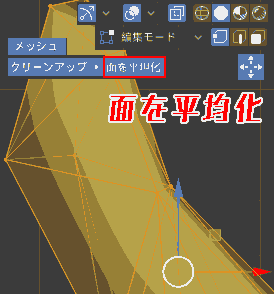
今回は、あまり大きな変化ありませんでした。
まとめ
面がスムーズシェードが黒くなった時。
原因
・原因1. 面が交差している
・原因2. 角度をつけすぎる
・原因3. スムーズシェードの見え方(個人差)
対処法
・対処法1.面が交差しないように修正する
・対処法2.面の角度を緩める
・対処法3.面をフィル
・対処法4.フラットシェードにする おすすめ
フラットシェードとスムーズシェードはメッシュの表示大きく異なります。
フラットシェードに見慣れるスムーズシェードのしたときの黒くなるが違和感を覚えやすくなるので、注意が必要です。
- スムーズシェードで汚くなったらフラットシェードにする.
- フラットシェードで汚くなったらスムーズシェードにする.
という発想の切り替えもできます。(私はこの型)
スムーズシェードが黒くなって、違和感を取り除きたいのであれば、本当に何度も面を修正することが重要です。
オブジェクトの面の表示がおかしくなったら
【Blender】オブジェクトの面の表示がおかしい時の修正法【変な影の正体】
【Blender】オブジェクトの面の表示がおかしい時の修正方法【変な影の正体】
【Blender】オブジェクトの影を簡単に消す5つの方法
【Blender】オブジェクトの影を簡単に消す5つの方法
動作環境
- Windows 10 Pro 1909
- Blender 2.83, 2.90

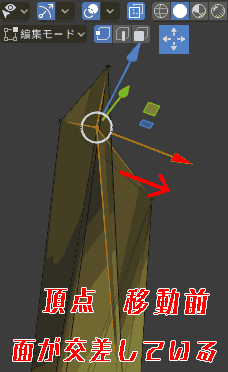
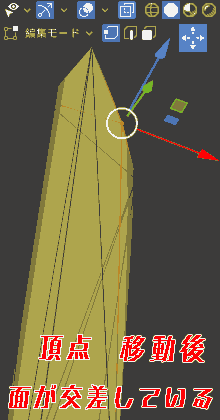

この件、自分の制作しているモデルで凄く悩んでいたんですが、ベクトルをリセットで直りました。
ありがとうございます!!
この世の終わりかと思うほど困ってたので、めっちゃ助かりました
ありがとうございます